如果excel2019工具栏丢失了怎么办?Excel2019工具栏检索方法
软件名称:office 2019专业版增强版激活版v19.0(带离线安装包安装和激活教程)软件大小:11.4MB更新时间:2018-08-24立即下载使用excel时,我们经常会用到菜单栏中的工具栏,但是如果不小心丢失了工具栏,怎么显示回来呢?让我们来看看。
Excel2019工具栏检索方法。
打开excel,可以看到顶部没有工具栏,只有菜单栏。

有可能我们点击菜单栏上的菜单后,会弹出相应的工具栏。
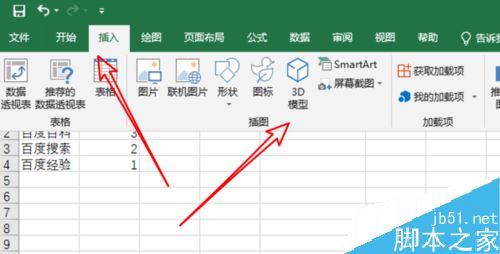
但是在excel上点击其他地方后,工具栏会再次隐藏。
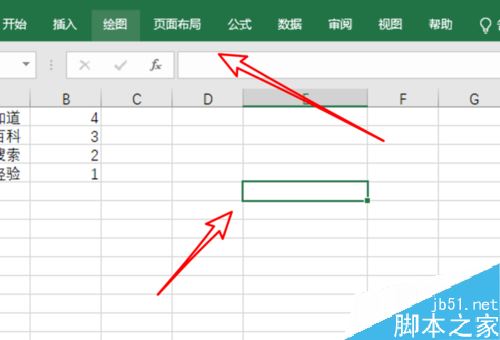
要将其设置为始终显示,我们单击excel右上角的箭头图标。
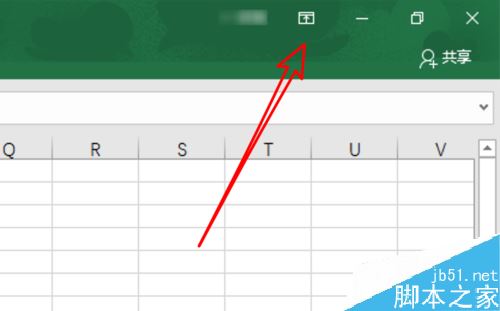
在下拉选项中,我们单击选项中的第三个选项。
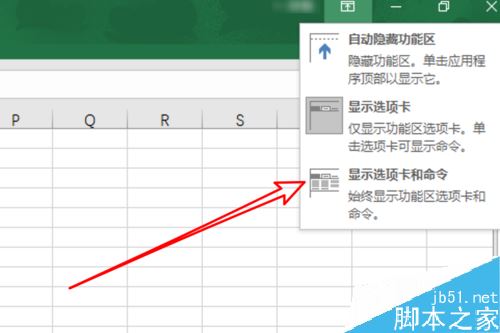
设置完成后,我们的工具栏将一直显示。
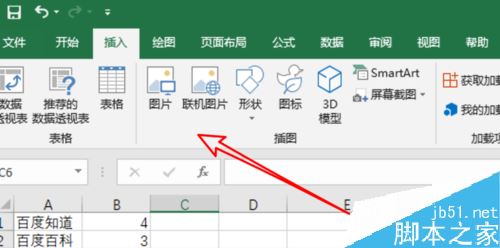
推荐阅读:
Excel 2019如何将文档保存为较低版本?
如何在Excel2019中查找重复值?Excel2019显示重复教程。
如何在excel2019中加密文件?Excel2019文件加密教程。
以上就是本文的全部内容,希望对大家有所帮助。有其他问题可以留言交流。请继续关注!
版权声明:如果excel2019工具栏丢失了怎么办?Excel2019工具栏检索方法是由宝哥软件园云端程序自动收集整理而来。如果本文侵犯了你的权益,请联系本站底部QQ或者邮箱删除。

















